Sebaik sahaja anda mendayakan Kedai, anda boleh menambahkannya pada menu tapak web anda. Dengan cara ini pelawat tapak web anda boleh mengakses kedai/produk anda dan membuat pesanan dengan mudah.
Halaman Kedai akan dimasukkan ke dalam menu tapak web anda seperti yang ditunjukkan di bawah. Klik pada Kerja seni pautan untuk melihat Kedai.
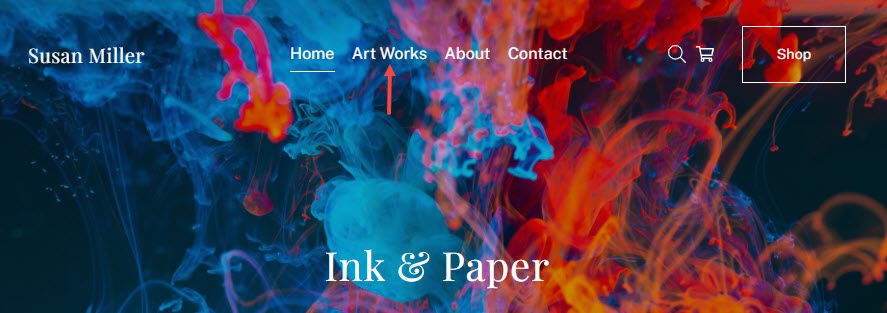
Semak tapak web demo dengan halaman Kedai.
Tambahkan halaman Kedai pada menu tapak web anda:
- Masukkan tambah kedai (1) dalam Bar Carian.
- Daripada hasil yang berkaitan, klik pada Tambah Halaman Stor pilihan (2) di bawah Tindakan.
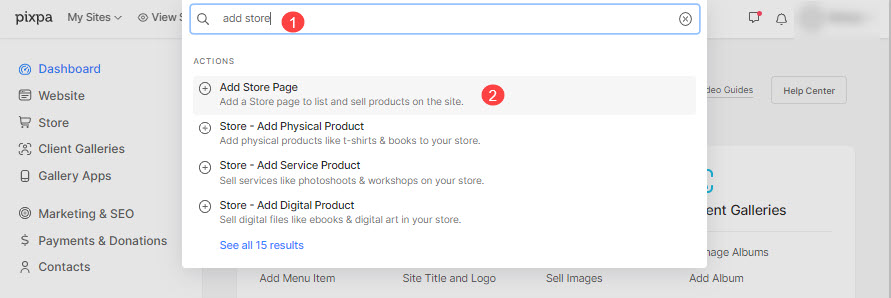
- Ini akan membuka skrin yang membolehkan anda memilih pelbagai jenis item menu yang boleh anda tambahkan pada tapak web anda. Klik pada Halaman Kedai (3) pilihan.
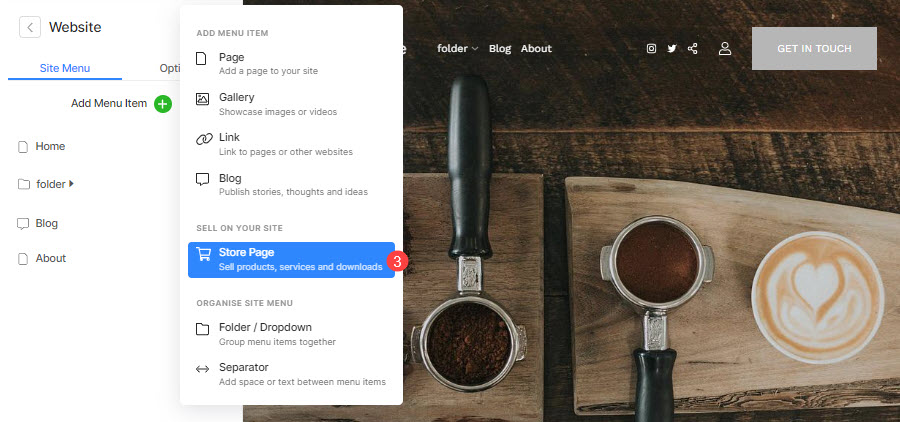
- Masukkan tajuk halaman Kedai dalam pop timbul.
- Anda kini akan melihat skrin di bawah di mana anda boleh mengedit butiran item menu Kedai.
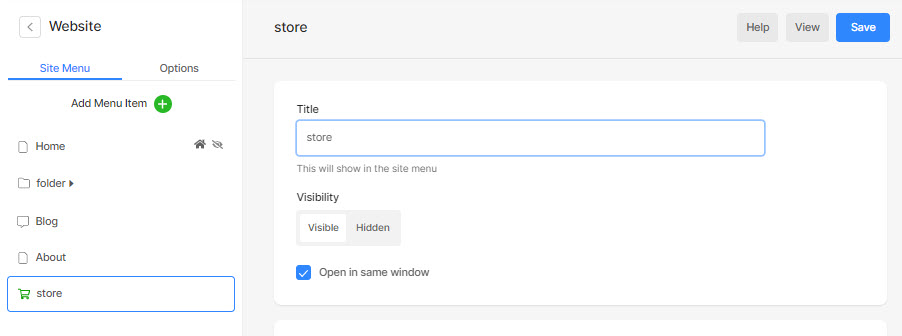
Kini anda boleh menentukan tetapan halaman Kedai yang baru anda buat. Lihat butiran di bawah:
- Title – Masukkan tajuk halaman Kedai, ia muncul dalam menu tapak web anda.
- Keterlihatan – Pilih Yang boleh dilihat butang untuk menunjukkan halaman Kedai dalam menu tapak web dan Tersembunyi butang untuk menyembunyikannya daripada menu tapak web.
- Buka dalam tetingkap yang sama – Dayakan ia membuka halaman Kedai dalam tetingkap/tab penyemak imbas yang sama. Lumpuhkan untuk membuka dalam tetingkap/tab baharu.
- Pilih Produk – Pilih produk yang anda ingin senaraikan di Halaman Kedai ini.
- Etalase – Semua produk – Semua produk Kedai anda akan ditunjukkan. Ini ialah halaman etalase tempat semua produk aktif akan ditunjukkan. Jika anda ingin menunjukkan semua produk di satu tempat, anda boleh menambah halaman etalase.
- Produk daripada Kategori – Produk daripada kategori tertentu akan ditunjukkan. Halaman depan kedai ini hanya menunjukkan produk kategori tertentu.
Jika anda ingin memaparkan produk bagi setiap kategori pada halaman yang berbeza, anda boleh membuat berbilang halaman kedai khusus kategori. - Tunjukkan Produk dengan tag – Produk dengan tag khusus akan ditunjukkan. Halaman etalase ini hanya menunjukkan produk bagi teg tertentu.
Jika anda ingin memaparkan produk setiap teg pada halaman yang berbeza, anda boleh membuat berbilang halaman kedai khusus teg. - Produk Tertentu – Produk yang dipilih akan ditunjukkan. Sekiranya, anda ingin menunjukkan produk (tunggal) tertentu pada satu halaman, anda boleh memilih pilihan ini.
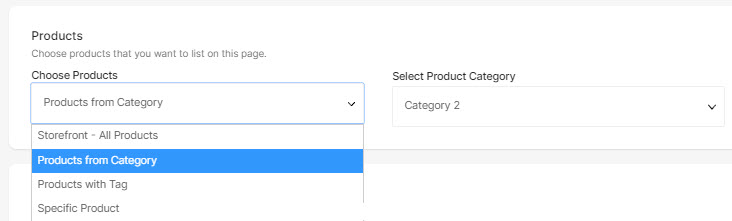
- Pilih Kategori Produk – Sebaik sahaja anda telah memilih produk, anda boleh memilih kategori/teg/produk tertentu untuk menunjukkan produk tersebut sahaja.
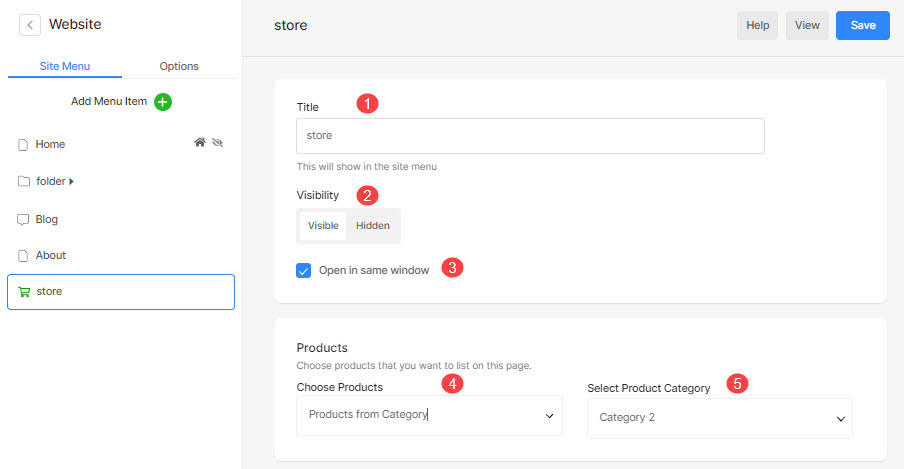
- Imej Kecil – Digunakan untuk mewakili halaman Kedai ini dalam folder.
- Penerangan Produk (Pilihan) – Digunakan untuk mewakili halaman Kedai ini dalam folder. Digunakan dalam beberapa susun atur folder.
- Tags – Digunakan untuk menapis halaman Kedai ini dalam folder. Ketahui lebih lanjut
- Padam halaman Kedai ini.
- Jimat perubahan.
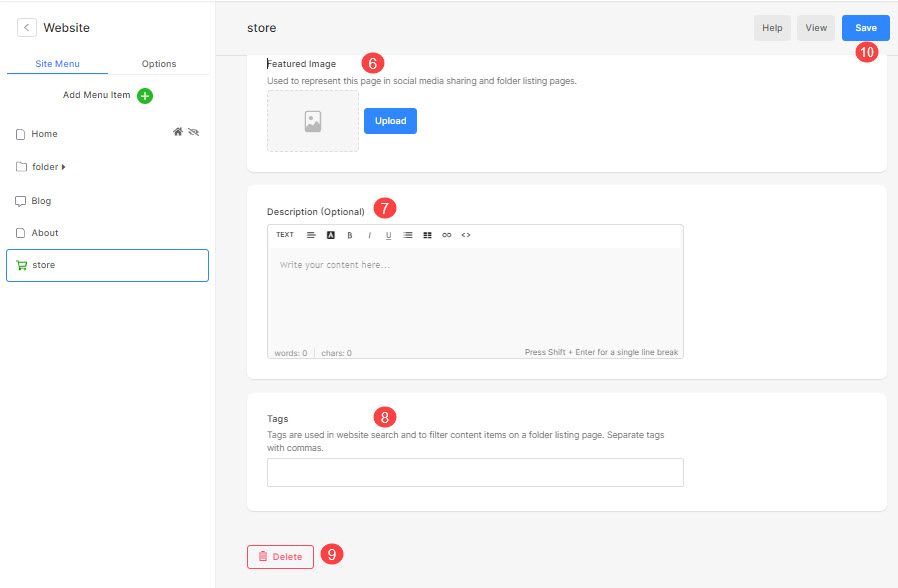
- Voila! Anda kini telah menambahkan halaman kedai pada menu tapak web.
